子集
使用子集,您可以比较相同图表中的数据集合。例如,您可以比较所有数据和当前筛选,或者比较已筛选数据和筛选出的数据。子集在图表属性的“子集”部分进行定义,并且可添加到除可视化表之外的所有图表类型。默认情况下有三种可用子集;“所有数据”、“当前筛选”和“不满足当前筛选条件”。
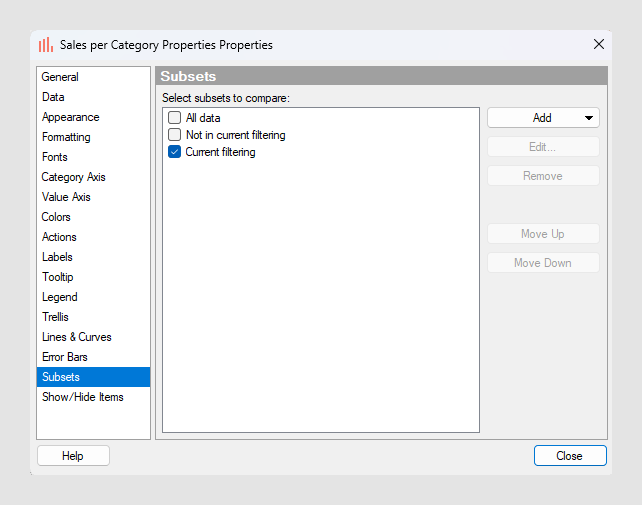
“所有数据”子集将显示基础数据表中的所有数据。当您在图表中进行筛选时这将会是非常有用的参考,因为当您筛选出数据时,所有数据子集的内容将不会改变。“当前筛选”子集将显示使用筛选器尚未筛选出的数据。从一开始将自动激活此子集;显示当前筛选是图表中的默认行为。“不在当前筛选中”子集将显示已被筛选出的数据。您也可以基于标记、筛选方案和自定义表达式添加子集。
例如,如果图表设置为详细图表(也就是说,数据由标记来限制),则“所有数据”子集可解析为“已在主图表中标记的所有数据”,而“当前筛选”子集可解析为“对主图表中标记的数据作出的其他筛选”,等等。
“所有数据”子集
以下示例显示了其中“所有数据”子集与“当前筛选”子集一起使用的条形图。
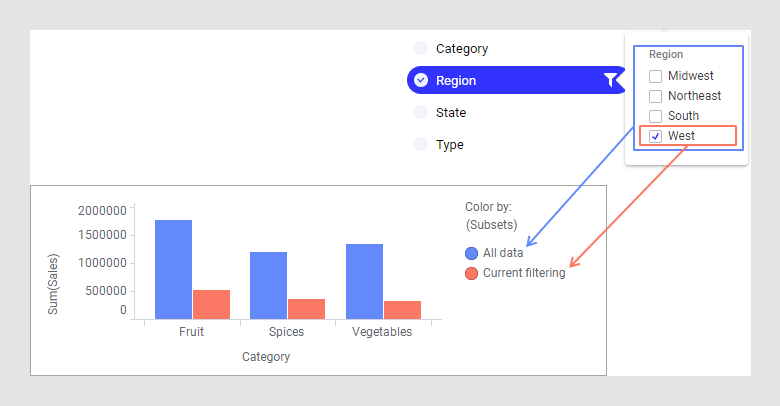
红色条表示当前的筛选,显示了当前西部区域的销售总和。当您以不同方式筛选数据时,这些条将照例进行更新以显示所执行的筛选,而表示所有数据的蓝色条将保持不变。这使得能够始终比较已筛选数据和所有数据。
“不在当前筛选中”子集
以下示例显示了其中“不在当前筛选中”子集与“当前筛选”子集一起使用的条形图。
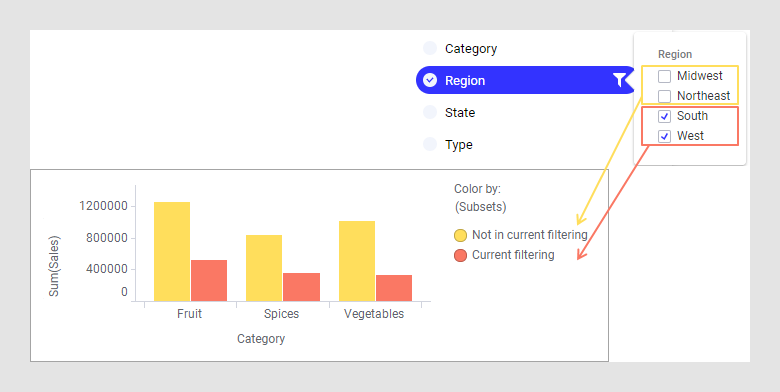
红色条表示当前的筛选,在此情况下为南部和西部区域,并在复选框筛选器中已被选中。黄色条表示已筛选出的数据,为中西部和东北部区域,并在复选框筛选器中已取消选中。
合并子集
您也可以将所有三种子集合并在一个图表中。以下条形图使用了“所有数据”、“当前筛选”和“不在当前筛选中”子集。
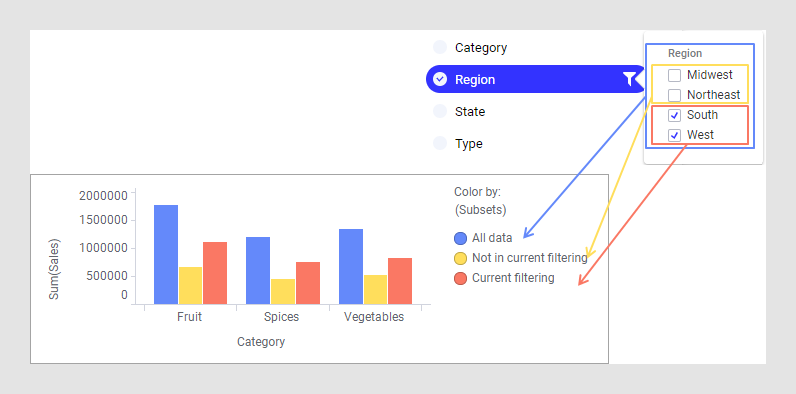
在分组轴上选择(子集)
当您使用子集时,图表在某种程度上必须根据子集进行分组。否则,将无法比较子集。因此,菜单选项“(子集)”在可用来对图表分组的轴上可用。
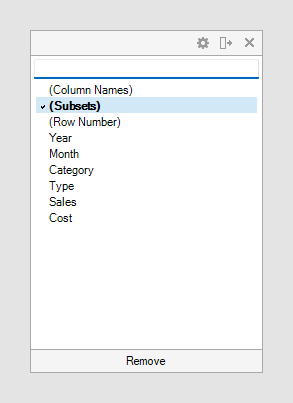
当您向图表添加新子集时,“(子集)”将自动添加到分组轴。在以上示例中,子集被添加到颜色轴,但是可能也会在其他轴上使用,例如格栅或类别轴,如以下示例所示。
格栅化依据(子集)

(子集)在类别轴上
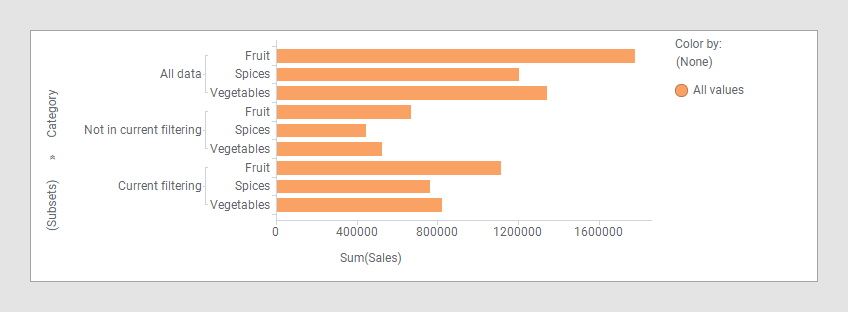
如果在轴上使用“(子集)”选项,则基础表达式是 <[Axis.Subsets.Names]>。如果子集表达式与其他类别列或层级结合使用,则每个子集必须用 NEST 或 CROSS 分隔。例如,<[Axis.Subsets.Names] NEST [Category]>。
空子集
根据图表的当前配置,子集有时候可为空。例如,如果您在使用标记子集,但是尚未标记任何数据,或者使用筛选方案子集,但是尚未筛选使用该筛选方案的任何数据。您可以确定应如何处理图表中的空子集。
在以下条形图中,使用了“不在当前筛选中”子集,但是尚未筛选出任何数据。这意味着“不在当前筛选中”子集为空。根据轴类别设置的不同,您可以选择是显示还是隐藏空子集的类别:左侧的条形图显示了空子集,右侧的条形图隐藏了空子集。
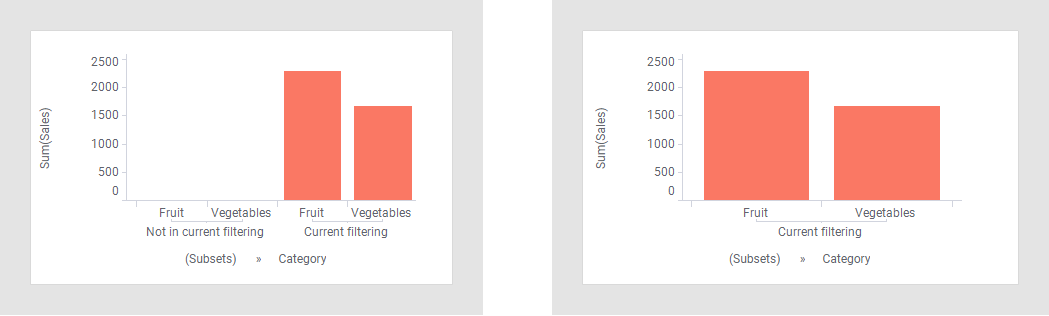
这是使用轴上的类别设置定义的。要了解如何显示或隐藏空子集,请参见显示或隐藏空子集。
子集的补充
当添加基于标记或筛选方案的子集时,您可以选择使用标记或筛选方案的补充。这意味着子集将显示选定标记或筛选方案中未包含的内容,而不是所包含的内容。例如,比较图表中标记的内容和同一图表中未标记的内容可能会很有用。
例如,以下左侧的条形图使用了名为“标记”的标记,而右侧的条形图由基于该标记的两个子集组成。名为“选定州”的子集显示了左侧条形图中标记的条的合并值。名为“其余”的子集显示了左侧条形图中未标记的所有条的合并值;也就是说,标记的补充。
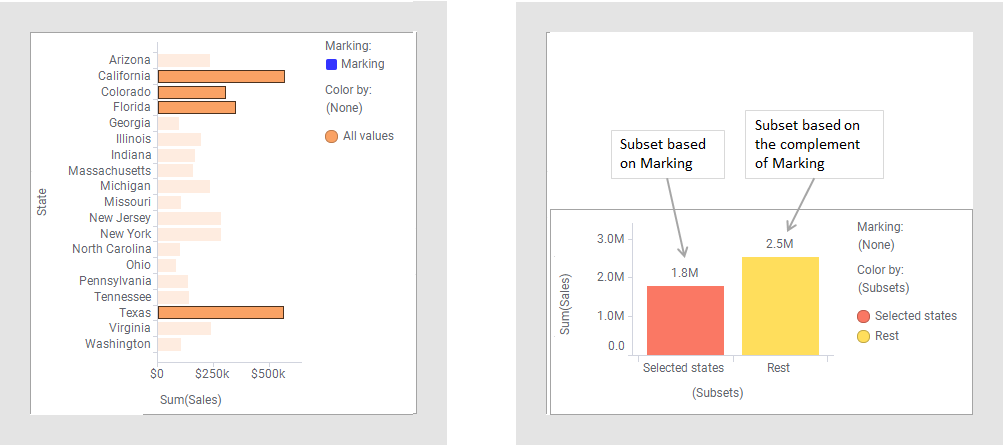
- 选择要比较的子集
可以选择子集来比较相同图表中的数据集合。 - 添加或编辑子集
除了默认提供的子集之外,您还可以创建基于标记、筛选方案或自定义表达式的子集。可以编辑现有子集、更改显示名称,或者对于某些子集,指定使用该子集的补集。 - 在“所有数据”子集中取消激活标记和亮显功能
在子集中取消激活标记和亮显会很有用,这样您便能够仅与其中一个子集进行交互。这意味着,如果您单击此子集中的项目,这些项目将不会进行标记,并且如果您将鼠标指针悬停在这些项目上,这些项目也不会高亮显示。当您将“所有数据”子集与其他子集(例如以下示例所示的“当前筛选”子集)结合使用时这将特别有用。 - 显示或隐藏空子集
如果子集在图表中为空,则可以选择将其隐藏。